「OpenCV 1.0 release candidate 1」(2006-08-18)
情報まとめ.
翻訳:ライセンス条文>OpenCV/License
OpenCVライセンス条文
IMPORTANT: READ BEFORE DOWNLOADING, COPYING, INSTALLING OR USING. 重要:ダウンロード、コピー、インストール、使用する前にお読みください。
By downloading, copying, installing or using the software you agree to this license. If you do not agree to this license, do not download, install, copy or use the software.
ソフトウェアをダウンロード、コピー、インストール、もしくは使用することによって、あなたはこのライセンスに同意します。 あなたがこの許可に同意しないならば、ソフトウェアをダウンロード、インストール、コピー、使用しないでください。
Intel License Agreement
For Open Source Computer Vision Library
オープンソースコンピュータビジョンライブラリのための
インテルライセンス契約
Copyright (C) 2000-2006, Intel Corporation, all rights reserved. Third party copyrights are property of their respective owners.
(C) 2000-2006、インテル社、全ての権利を保有しています 第三者著作権は、彼らのそれぞれの所有者の財産です。
Redistribution and use in source and binary forms, with or without modification, are permitted provided that the following conditions are met: 以下の状況が対処されるならば、ソースとバイナリ形式の再配布と使用は、修正の有無にかかわらず、許されます:
- Redistribution’s of source code must retain the above copyright notice, this list of conditions and the following disclaimer.
-
ソースコードの再配布物は、上記の著作権通知(状況と以下の断り書きのこのリスト)を保持しなければなりません。
- Redistribution’s in binary form must reproduce the above copyright notice, this list of conditions and the following disclaimer in the documentation and/or other materials provided with the distribution.
-
バイナリ形式の再配布物は上記の著作権通知を複写しなければなりません。そして、この条件リストと以下の否認文書がドキュメントや他の資料が流通において提供されなければなりません。
- The name of Intel Corporation may not be used to endorse or promote products derived from this software without specific prior written permission.
- インテル社の名前は、特定の先の書面による許諾なしでこのソフトウェアに由来する製品を支持するか、販売促進するのに用いられない可能性があります。
This software is provided by the copyright holders and contributors “as is” and any express or implied warranties, including, but not limited to, the implied warranties of merchantability and fitness for a particular purpose are disclaimed. In no event shall the Intel Corporation or contributors be liable for any direct, indirect, incidental, special, exemplary, or consequential damages (including, but not limited to, procurement of substitute goods or services; loss of use, data, or profits; or business interruption) however caused and on any theory of liability, whether in contract, strict liability, or tort (including negligence or otherwise) arising in any way out of the use of this software, even if advised of the possibility of such damage.
このソフトウェアは著作権者によって提供されます、そして、寄稿者(contributors)は「”as is”(ありのまま)」かつ、いかなる明示もしくは暗黙の保証も、市場性における暗黙の補償(含むがこれに限らず)、特定の目的に対する適合性は否認されます。 インテル社もしくは寄稿者は、いかなる責任もなく、直接・間接的損害、付随的損害、特別損害、模範的損害、もしくは間接損害(代用品またはサービスの獲得、使用・利益・ビジネス停止のロス、を含むがこれに限らず)、を負いません。 使用、データまたは利益の損失;またはビジネス中断)どんなに引き起こされて責任のどんな理論中でもでも、契約、厳しい責任または不法行為(怠慢またはその反対を含む)においてこのソフトウェアの使用の範疇から外れたどんな使い方に対してでも起こる、たとえそのような損害の可能性について知らされているとしても。
memo
2006年9月現在の最新バージョンは「OpenCV 1.0 release candidate 1」(2006-08-18)。 機械学習関係のライブラリが入ったらしいぞ。
Linux install
必要なパッケージ
- libgtk2.0-dev
- libpng, zlib, libjpeg and libtiff with development files (*-devを入れてください)
- libavcodec from ffmpeg 0.4.9-pre1 or later + headers
-
libavcodecは別のライブラリでしかもLGPLなので同梱できない。以下のようにして ffmpeg(http://ffmpeg.sourceforge.net)から入手してシェアードライブラリで使うこと(今回試しませんでした)。 ./configure –enable-shared make make install you will have got: /usr/local/lib/libavcodec.so.* /usr/local/lib/libavformat.so.* /usr/local/include/ffmpeg/*.h
- その他 – ‘‘SWIG_Python_SetConstant’‘というエラーが出たので、Python2.4-sip4-devを入れてみたら解決しました。 – automakeも必要。パッケージからautomake-1.9を入れ、環境変数を指定。 export AUTOMAKE=/usr/binautomake-1.9 – 最後に環境を確認。 configure –enable-maintainer-mode これで環境が見れます。
インストール
RPMをサポートしているLinuxだと多少方法が違いますがこれでいいでしょう。 ./configure make sudo make install sudo ldconfig
デフォルトのインストールパスは /usr/local/lib /usr/local/include/opencv …なので’‘/etc/ld.so.conf’‘に’‘/usr/local/lib’‘を追加してldconfigを後ほど実行する必要があります。もしくは、環境変数LD_LIBRARY_PATHに’‘/usr/local/lib’‘を足してもよいかも。 export LD_LIBRARY_PATH=/usr/local/lib
他にも開発者は以下のパッケージがあるといいとのこと。 autoconf-2.59 (including autoheader-2.59) automake-1.9* (including aclocal-1.9*) libtool-1.5 (including libtoolize-1.5) swig (version 1.3.24 is best) で、これらのツールをインストールしたら、パッケージのトップディレクトリで、 ./configure –enable-maintainer-mode autoconf make sudo make install sudo ldconfig と繰り返せばいいのではないかと思う(冗長かも、環境設定はautoconfだけでいいのかも)。
テストする
automakeの伝統的なチェック目的プロジェクトを使ったコンパイルテストができます。
make check
で、以下のプログラムが手に入ると思います。
tests/cv/src/cvtest
tests/cxcore/src/cxcoretest
-補足:これだと関数テストしか見れないので見た目つまんないとおもいます。
もしくは、単純なCの例をコンパイルして実行してみましょう。以下にあります。
/usr/local/share/opencv/samples, e.g.:
g++ pkg-config --cflags opencv -o morphology morphology.c pkg-config --libs opencv
純gccは動きません。C++特有のシンボルが未解決なので(たぶんhighguiにある?)。
-補足:この説明もよくわかりませんし、指定されているディレクトリはrootでないとコンパイルできないと思います。なので以下の手順ではどうでしょう?
mkdir opencv-0.9.9/tests/c
cd opencv-0.9.9/tests/c
cp /usr/local/share/opencv/samples/c/morphology.c ./
g++ pkg-config --cflags opencv -o morphology morphology.c pkg-config --libs opencv
cp /usr/local/share/opencv/samples/c/*.jpg ./
./morphology airplane.jpg
これで、こんな感じのX-Windowsアプリが起動するはずです。めでたしめでたし。
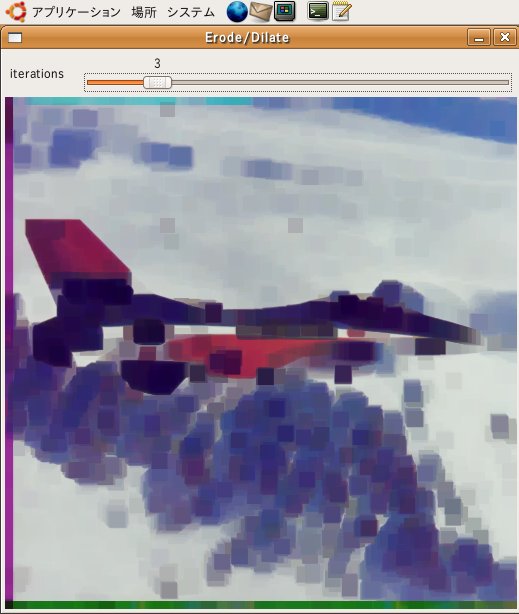
OpenCVをIPPを使ってmakeする
-IPPをインストールする Let’s assume, it installs to /opt/intel/ipp/5.1/ia32. -インストールパス
-
add
/bin and /bin/linux32 (for example, /opt/intel/ipp/5.1/ia32/bin and /opt/intel/ipp/5.1/ia32/bin/linux32) to LD_LIBRARY_PATH in your initialization script (.bashrc or similar): LD_LIBRARY_PATH=/opt/intel/ipp/5.1/ia32/bin:/opt/intel/ipp/5.1/ia32/bin/linux32:$LD_LIBRARY_PATH export LD_LIBRARY_PATH or add these two directories, one per line, to /etc/ld.so.conf and run ldconfig as root.
-
that’s it. Now OpenCV should be able to locate IPP shared libraries and make use of them.
MacOSX
これに関するドキュメントはINSTALLには書かれていません。OpenCV Wikiを読んでください、とのこと。
Reading…
NAIST千原研のwikiがグッジョブ。なので、ここを中心に読んでいこうと思います…(注)プレッシャーをかけているわけではありません。
わたし自身は GPUVision との比較のためにOpenCVを眺めているというスタンスです。
OpenCVのWindows版は DirectShow をラッピングしている%%ようなのでカメラの代わりにメディアファイルを読み込めるのは当然といえば当然。ところで実験用にこの手の動画ファイルを使うときは、ファイルタイプに注意です。MPEGやAVIは色空間の変換などしたときにブロックノイズが激しく出て困ることがあります(目に見えづらい色空間を圧縮しているため)。しかしAVIにすると、メモリを喰いすぎたり、ディスクアクセスが激しすぎてメインのプログラムの挙動に問題が出たりしますね。
- dandelionくんによる補足 「DirectShowをラッピングしているようなので」という記述は微妙に違っていて,wikiで公開しているプログラムは,Video for Windows(VFW)をラップしたOpenCVの関数を使っています.DirectShowによるキャプチャを行うにはCVCAMを用いるとよいです.
CVCAMに関しては, C:\Program Files\OpenCV\otherlibs\cvcam\sample にサンプルプログラムが入っているので参考になると思います.
-
膨張・収縮処理 この関数はGPU化するのは楽そうだな…。
-
色情報による領域抽出 これもGPU化するのは可能。パラメータはテキストファイル(HLSL)や画像のピクセル値(RGB)で渡したりするのでコンパイル不要。
-
行列計算 行列演算オペレータ関数があるのはいいね、まあC++ならオペレータ宣言してもいいような気がするけど。
-
以下、未読・未解説 -マウス入力 -文字の描画 -ピクセル単位の色の操作 -> RGBTRIPLE -行列の出力 -高度なGUI -基本形 -カメラ利用の基本形 -カメラキャリブレーション -主成分分析 -Tach-Mouse(手動作認識) -FAGE -ボールトラッキング
Links
- OpenCV Official
- Latest Source
- STL like Template based coding with MMX/SSE extension By Hirotaka Niitsuma
- OpenCVコミュ@mixi
- 画像処理 (プログラミング)コミュ@mixi
日本語情報メモ
順不同.他にもあれば追加します.
-
OpenCV@Chihara-Lab. NAIST千原研
- ユダの呟き OpenCVって別にビルドせんでも、インストールできるやんかーーー!!!…という叫び.
- OpenCV覚書き NAIST坂東さん,よくまとまってます.Windows+Cygwin環境.関数リストなど充実.
- OpenCVマニュアル日本語訳 奈良工業高専
- OpenCV による画像処理 阪大.実行結果のサンプル画像が充実.
- (tips) 大阪大学大学院 工学研究科 知能・機能創成工学専攻 先導的融合工学講座 山本さん
- OpenCVをVisual Studio .NETで使う luvtechno.net,概要など.
- CygwinでOpenCV メモ koba news
- Linux + OpenCV + 1394カメラ HOWTO 九州大学YOSHIMOTOさん
- OpenCVに関する覚え書き せっかくまとまっているのにサイトが消えてしまっています
Blog Entries -[[OpenCVで顔画像認識(2006年10月11日)>http://akihiko.shirai.as/modules/bwiki/index.php?Blog%2F2006-10-11#v4c9a77f]]
このドキュメントは無保証です.~ This document has no warranty. ~ Created at 2006-01-15 12:39:41